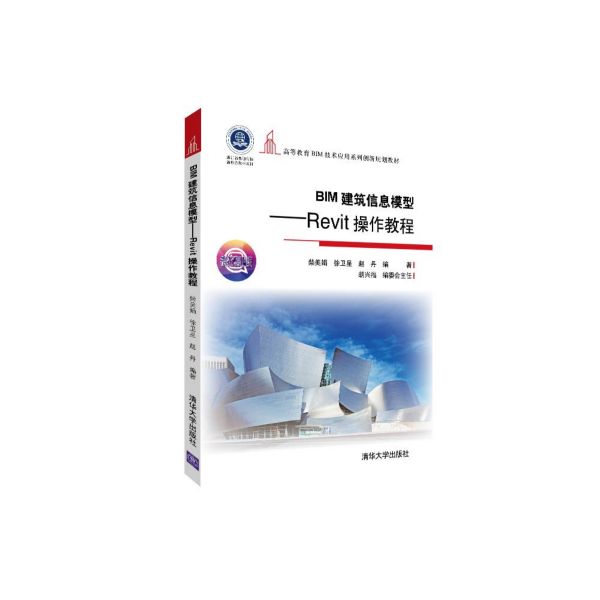
出版社: 清华大学
原售价: 46.00
折扣价: 35.90
折扣购买: BIM建筑信息模型--Revit操作教程(高等教育BIM技术应用系列创新规划教材)
ISBN: 9787302536093
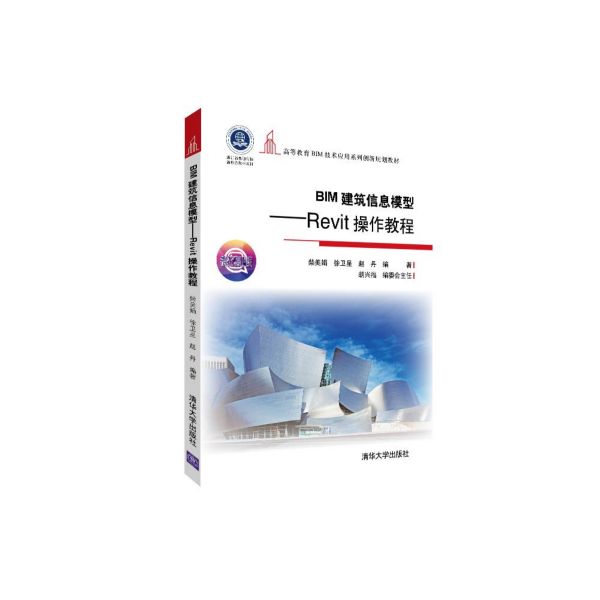
第3 章结 构 布 置 3.1 布置结构柱和建筑柱 3.1.1 布置结构柱. 知识准备 在建筑设计过程中需要排布柱网,其中包含结构柱 与建筑柱。 结构柱是用于对建筑中的垂直承重图元建模,适用 于钢筋混凝土柱等与墙材质不同的柱类型,是承载梁和 板等构件的承重构件,由结构工程经过专业计算后,确 定截面尺寸。在平面视图中结构柱截面与墙截面各自独 立。 实训*作 布置结构柱。 (1)结构柱需建立在结构平面中。启动Revit 2018,打开第2 章中*作的“××图书馆”项目文件, 单击 “视图”选项卡的“创建”面板中的“平面视图” 工具,选择“结构视图”,选择所有标高,单击“确定 ”按钮,为该项目所有标高创建结构平面,如图3.1.1 所示。 (2)双击“项目浏览器”中的“结构平面”,双 击 “1F”,打开一层平面视图,单击“结构”选项卡 →“结构”面板→“柱”工具,如图3.1.2 所示。 (3)单击“修改| 放置结构柱”上下文选项的“ 模式”面板中的“载入族”工具,选择系统族中的“结 构”→“柱”→“混凝土”→“混凝土-矩形-柱”(不 同版本目录会稍有不同),如图3.1.3 所示。 (4)单击“属性”面板中的“编辑类型”按钮, 在 图3.1.1创建结构平面“类型属性”对话框中单击 “复制”按钮,输入类型 图3.1.2创建结构柱 图3.1.3载入族 名称为“F1 KZ1 600mm×600mm”,修改柱的尺寸 :b 为600mm,h 为600mm,得到符合图纸要求的柱类型 ,如图3.1.4 所示。 (5)选择“垂直柱”,在“修改| 放置结构柱” 选项栏中选择“高度” “2F”,以确定结构柱从1F 到2F 的高度,在A-7 轴的位置单击,完成一根结构柱的放置,如图3.1.5 所 示。 (6)选择“修改”,选中该结构柱,使用“移动 ”工具将该柱子移动到如图3.1.6 所示位置。 图3.1.6调整柱位置 (7)选择“修改”,选中该结构柱,使用“复制 ”工具,将复制“多个”打钩,将该柱子复制到其他位 置,如图3.1.7 所示。 图3.1.7复制柱